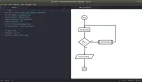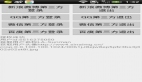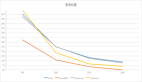正常的系统重装,我们需要做好很多准备才能“动工”,比如:制作一个U盘启动盘、下载好系统镜像文件等等,虽然U盘装机是现在较为普遍使用的方式,过程也相对简单些。
但是,对于电脑零基础的小白来说,这样的一个操作过程也算是比较繁琐的吧。而且其中的设置U盘这一步骤,确实难倒了不少朋友。

对此,我们有什么更加便捷的方法吗?答案是有的。
一键“重装”,也就是Windows重置,系统自带的功能,无需借助第三方软件,也能重装好系统。操作很简单,更加适合电脑小白!具体的操作如下:
如何进入重置界面,有两种方法:
方法一:
1、打开开始菜单,点击【设置】的图标。
2、在Windows设置页面,点击【更新和安全】。
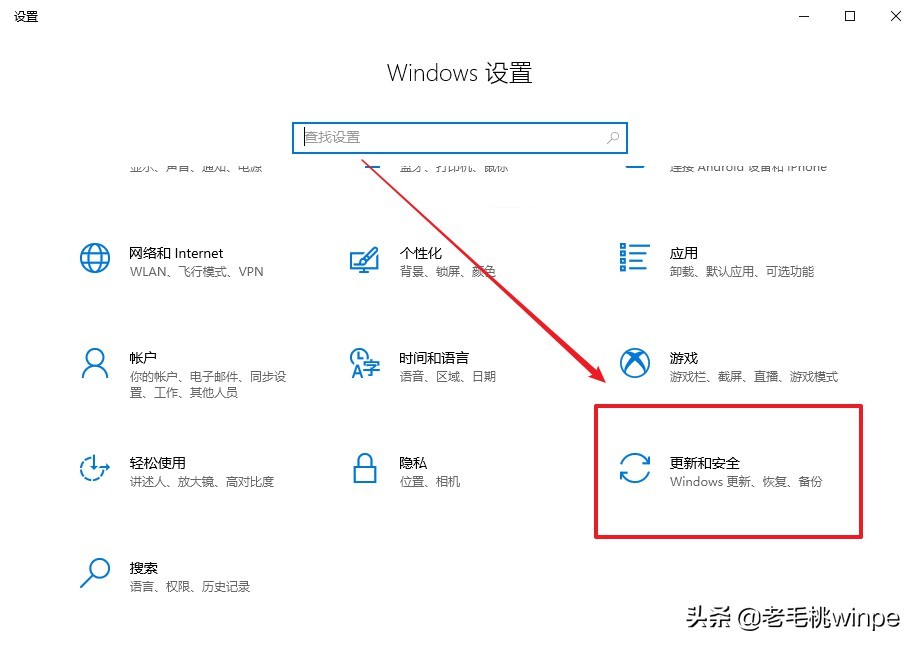
3、点击【恢复】,接着在窗口右侧点击【重置此电脑】-【开始】。
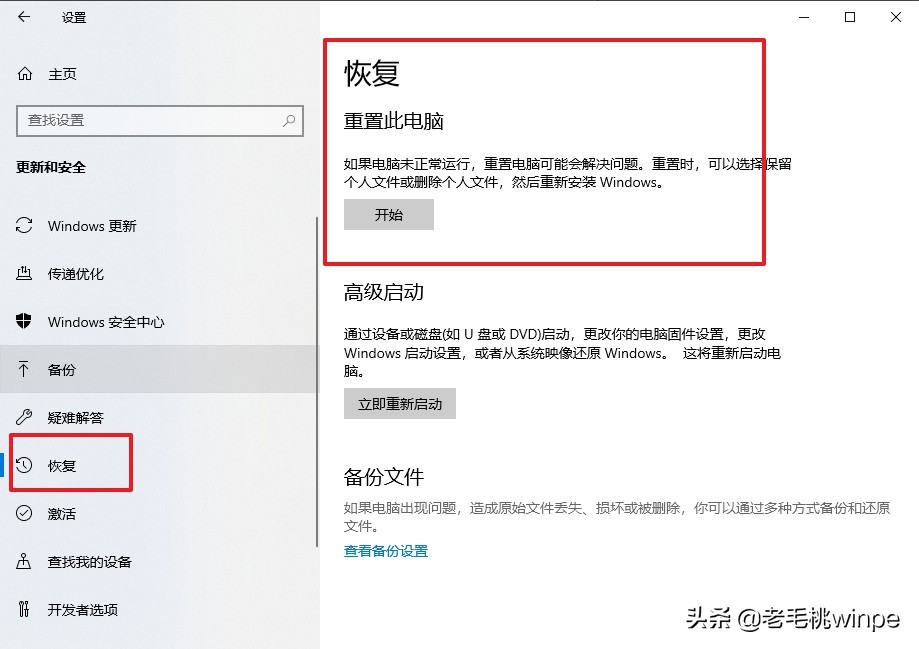
方法二:
1、长按电源按钮关机,按电源按钮开机,这样的过程连续重复三次。
2、确认屏幕是否出现【修复】界面,如果有,点击【高级修复选项】。
3、点击【疑难解答】-【重置此电脑】即可。
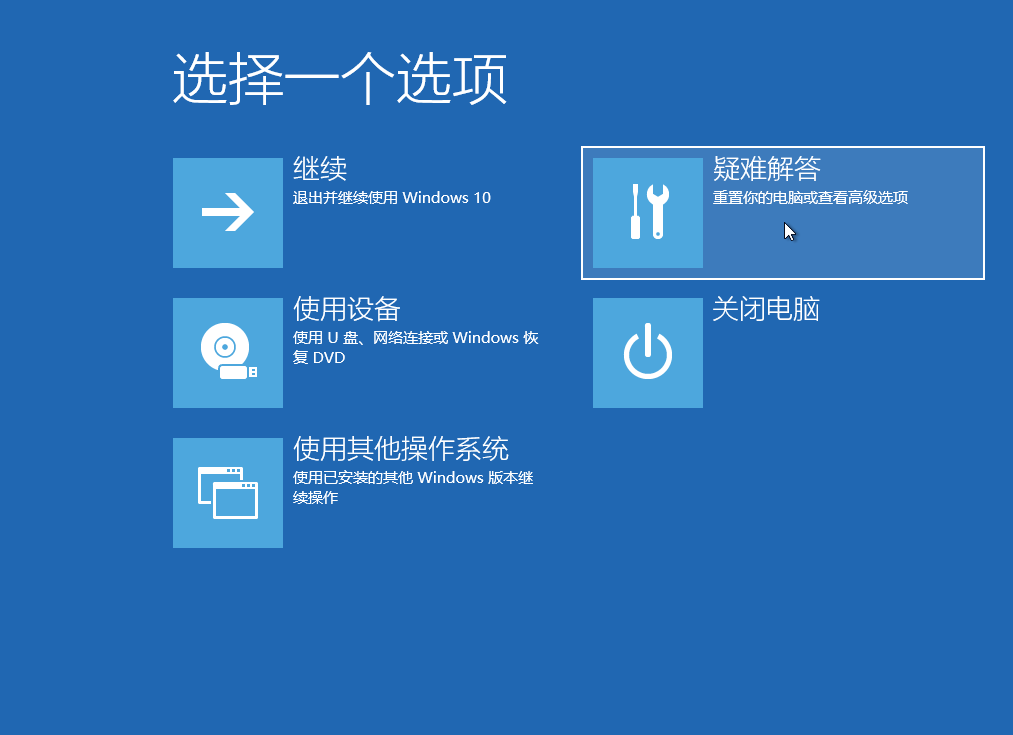
进入重置后,有两个选项可供选择,一是【保留我的文件】,二是【删除所有内容】。

前者保留我的文件,是指桌面文件,自己在c盘建立的文件夹,还有其他盘的文件都能保留下来,另外重置后是不需要重新激活的。而后者所指的删除所有内容是所有的个人文件。
如果你只是想重置下系统,但个人数据还需要用到,则在【重置此电脑】后点击【保留我的文件】,接着点击【下一步】-【重置】即可。
如果你想拥有一个全新的系统,则点击【删除所有内容】,接下来你有两个选项。
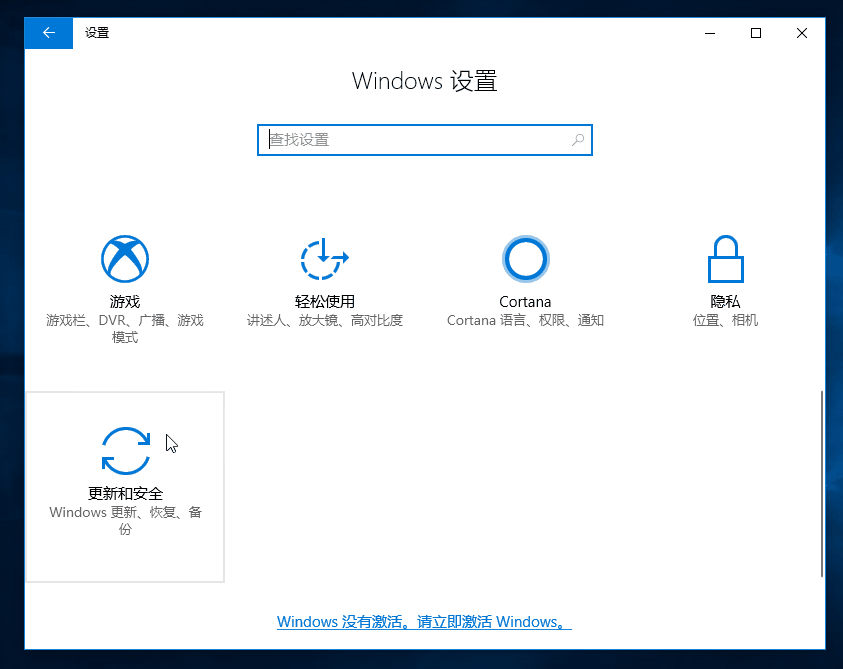
1、仅限安装了Windows的驱动器:选择这一项后,会将安装了系统的盘符进行重置,也就是说,它会影响到C盘及C盘分出去那部分空间的文件。
2、所有驱动器:选择这一项后,所有显示出的盘符都会被重置。一般不建议!
最后根据提示操作即可完成重置啦!